Este artigo é sobre como desinstalar Avast Passwords Mac. Ter um gerenciador de senhas nesta era em que você precisa fazer várias contas para diferentes mídias ajuda na qualidade de vida. Avast Passwords é um gerenciador de senhas e dados que permite salvar com segurança informações críticas em um único local e pode ser usado para preencher formulários online e logins sempre que você precisar automaticamente. Ele captura automaticamente as senhas sempre que você faz login em um novo site e sincroniza todos os seus dados em todos os seus dispositivos usando sua conta Avast.
Você pode ter instalado o Avast Password, mas agora você sente que os contras superam os prós de tê-lo. Você pode querer removê-lo por motivos como ele mal funciona em Macs, armazenar seus dados na nuvem ou apenas ser carregado com adware e outras porcarias. Avast sendo Avast, removê-lo para trocar para outro gerenciador de senhas ou apenas removê-lo completamente é uma tarefa entediante, então aqui está um guia simples sobre como remover ou lidar com outros problemas de senha Avast em seu computador Mac.
Guia do ArtigoParte 1. Por que as senhas não funcionam?Parte 2. Como eu removo as senhas do Avast? Parte 3. Como eu desinstalo as senhas do Avast no Mac?Parte 4. Como desinstalar automaticamente as senhas do Avast no Mac? Parte 5. Conclusão
Parte 1. Por que as senhas não funcionam?
Senhas Avast é um organizador de senha e dados que permite aos usuários armazenar informações confidenciais com segurança. É benéfico preencher formulários da web e logins, bem como coletar senhas, sempre que você se registrar em um novo site. Ele também pode estabelecer senhas mais fortes e sincronizar dados em todos os seus dispositivos usando seu Conta Avast.

Você pode querer desinstalar Avast Passwords no Mac porque Avast Passwords parou de vender novas assinaturas agora. Mas se você conseguir obter a versão gratuita ou paga, pode continuar a usá-la ou renová-la. Felizmente para aqueles que ainda querem usá-lo, o Avast Passwords ainda está disponível como uma extensão do navegador Avast. Alguns usuários, no entanto, dizem que às vezes as senhas do Avast não funcionam corretamente em seus navegadores.
Talvez porque eles pararam de vender novas assinaturas, o Avast Password Manager é a menor prioridade em termos de suporte e correção de bugs. Há também o problema de compatibilidade em algumas das versões mais recentes dos navegadores devido à falta de atualizações e talvez uma das razões pelas quais o Avast Password Manager tem tantos problemas. Se a desinstalação e reinstalação for necessária, entrar em contato com o suporte técnico Avast primeiro é altamente recomendado.
Parte 2. Como eu removo as senhas do Avast?
Embora permita que você mantenha suas senhas e outros dados confidenciais com uma senha mestra, se acontecer de você perdê-la, ninguém será capaz de acessar ou recuperar os dados armazenados em suas senhas do Avast. Nesse caso, a única opção é redefinir as senhas do Avast, o que apagará permanentemente todos os seus dados armazenados e permitirá que você configure as senhas do Avast novamente.
Alguns novos usuários podem achar difícil desinstalar as senhas do Avast no Mac. Ao tentar remover programas, até mesmo os usuários mais antigos podem ficar confusos. Começar, faça login com sua conta de administrador no seu Mac. Com acesso de administrador, execute as seguintes etapas:
- Na barra de menu da Apple, selecione Vá> Aplicativos, em seguida, selecione o ícone Avast Passwords para iniciar o aplicativo
- Escolha as senhas do Avast e, em seguida, Remover Vault na barra de menu da Apple.
- Para confirmar clique Eliminar.
- Clique em OK após inserir sua senha de administrador do Mac. Se você não tiver uma senha de administrador para sua conta de usuário Mac, vá para Preferências do sistema> Segurança e privacidade> Geral e estabelecer um. O cofre de senhas do Avast não pode ser removido sem uma senha de administrador.
- A senha para senhas do Avast foi redefinida. Para reinstalar as senhas do Avast, clique em Iniciar.
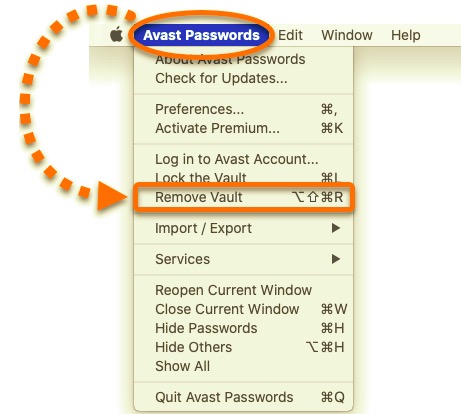
Parte 3. Como eu desinstalo as senhas do Avast no Mac?
Dependendo de como você o instalou, há duas maneiras de desinstalá-lo. Se você instalou as senhas do Avast por meio da Mac App Store, deve removê-las do mesmo local. Caso contrário, se você já instalou Avast Passwords com Avast Security para Mac versão 13 ou anterior, você deve removê-lo usando o ícone Avast Passwords na barra de menu. Siga as instruções abaixo:
Desinstale as senhas do Avast instaladas através da Mac App Store.
- Na barra de menu, clique em “Ir” e escolha “Aplicativos” no menu suspenso.
- Selecione o ícone Avast Passwords e arraste o ícone Avast Passwords para o Lixo. Pode ser solicitada uma senha ao mover as senhas do Avast para o Lixo, se você instalou usando o instalador do pacote Mac. Se você não pode mover as senhas do Avast para o lixo ou esvaziá-lo, tente pressionando a tecla Opção enquanto clica em Esvaziar Lixo no menu do Finder ao mesmo tempo. Você também pode tentar reiniciar o computador e refazer a etapa acima.
- Para prosseguir com a desinstalação, clique com o botão direito do mouse no ícone da Lixeira e clique em Esvaziar Lixo.
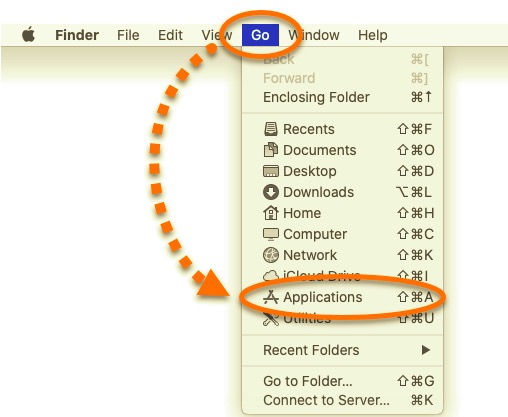
Esteja avisado que esvaziar a lixeira não apenas desinstalará as senhas do Avast no Mac, mas também todos os outros arquivos dentro da lixeira. Certifique-se de restaurar esses arquivos se não quiser excluí-los permanentemente. Basta selecionar os arquivos que deseja restaurar, clicar com o botão direito e clicar em “Colocar de volta”.
Desinstalar senhas do Avast instaladas via Avast Security
- Na barra de menu, escolha Vá> Aplicativose, em seguida, clique duas vezes no ícone Avast Passwords.
- Certifique-se de que a janela de senhas do Avast esteja aberta e clique em Suporte na barra de menus e depois em Desinstalar. Um menu pop-up aparecerá, “Selecione Sim”. Esteja avisado de que se as senhas do Avast não estiverem sincronizadas com outro dispositivo, a remoção de senhas e dados relacionados leva à perda irreversível de dados.
- Se solicitado, digite seu nome de usuário e senha de administrador ou use o Touch ID e clique em OK. Com isso, as senhas do Avast foram removidas do seu Mac.
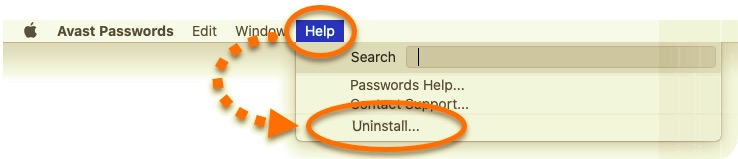
Parte 4. Como desinstalar automaticamente as senhas do Avast no Mac?
Alguns arquivos de suporte e componentes da Senha do Avast que ele usa podem não ser removidos completamente do seu computador usando a técnica descrita acima. Para se livrar dele, você precisa excluí-lo manualmente da Biblioteca do Disco Rígido (:/Library) e um está na Biblioteca do usuário dentro da pasta pessoal: ~/Library. Para os novos usuários que não estão familiarizados com o macOS, isso pode parecer difícil por não ter certeza de quais arquivos ou pastas pertencem às senhas do Avast. Pode ser necessário um desinstalador de terceiros para fazer isso corretamente.
Felizmente, você pode usar PowerMyMac, um programa direto que mantém tudo fácil e simples. PowerMyMac oferece uma interface fácil de usar, que torna fácil até mesmo usuários inexperientes desinstalar programas indesejáveis do Mac e também todos os arquivos relacionados a eles. O inovador Smart Analytic System é capaz de encontrar rapidamente e eliminar com segurança todos os componentes conectados das senhas do Avast em apenas algumas etapas.
- Selecionar Desinstalador e imprensa Escanear para permitir que ele verifique todos os aplicativos instalados em seu computador Mac.
- Após o processo de digitalização, todos os aplicativos instalados em seu computador Mac serão listados no lado esquerdo do menu de desinstalação. Selecione o aplicativo você deseja remover, neste caso, as senhas do Avast na lista ou pode usar a caixa Pesquisar no canto superior direito para encontrá-la rapidamente.
- Depois de selecionar as senhas do Avast, todos os seus arquivos e pastas relacionados aparecerão no lado direito da tela. Basta selecionar o aplicativo e pressionar “peixe de água doce”Para remover as senhas do Avast e todos os seus arquivos relacionados. Depois que "Limpeza concluída" aparecer na tela, ele informará sobre os arquivos e pastas que foram removidos e quanto espaço foi liberado em sua unidade após a desinstalação.

Desinstalar senhas do Avast no Mac completamente de seu computador usando o PowerMyMac torna-se simples e rápido, certo? Não há necessidade de verificar a Biblioteca ou excluir manualmente seus arquivos extras. Na realidade, tudo o que você precisa fazer é uma simples manobra de selecionar e excluir. Você está convidado a baixar PowerMyMac e desfrutar da fantástica experiência do usuário agora, pois ele é útil para todos aqueles que desejam se livrar de quaisquer aplicativos indesejáveis sem nenhum problema!
Parte 5. Conclusão
Neste artigo, damos a você um passo a passo sobre como desinstalar as senhas do Avast no Mac usando duas abordagens diferentes (manual e automaticamente). Pode ser tentador fazer isso manualmente, mas desta forma pode arriscar o seu computador Mac com algum problema se você não souber o que está fazendo. Além disso, não remover os arquivos e componentes de suporte toda vez que você desinstalar um aplicativo irá eventualmente acumular espaço na memória do seu Mac, o que, por sua vez, torna o seu computador mais lento.
Para isso, usando PowerMyMac é altamente recomendado se você deseja uma maneira fácil e rápida de fazer isso. Isso é uma excelente ferramenta de desinstalação do Mac para remover não apenas as senhas do Avast, mas também todos os aplicativos indesejados no Mac. Se você estiver tendo problemas para remover um programa ou software indesejável, não hesite em usar nossa ferramenta automatizada para resolver seu problema.



